CÓMO CREAR UN FORMULARIO Y QUE OTRA PERSONA LO UTILICE | GOOGLE FORMS
Summary
TLDREn este video de Informática Integral, el presentador enseña cómo crear y compartir formularios de manera efectiva. Se explica el proceso de hacer una copia de un formulario, cómo modificarlo y cómo manejar las respuestas de forma independiente. Además, se detalla cómo compartir el formulario con otros colaboradores, asegurando que cada usuario reciba sus respuestas en su propia nube. Este tutorial responde a solicitudes comunes de la audiencia y anima a los espectadores a interactuar, comentar y compartir el video para facilitar el aprendizaje de otros.
Takeaways
- 😀 Para crear una copia de un formulario de Google, haz clic derecho sobre el formulario y selecciona 'Crear una copia'.
- 📄 Una vez creada la copia, puedes cambiar su nombre para diferenciarla del original.
- 🎨 Puedes modificar el formato, el color y las preguntas del formulario copiado a tu gusto.
- 📁 Las respuestas y archivos subidos en el formulario copiado se almacenarán de manera independiente del formulario original.
- ⚠️ Al abrir el formulario copiado, es posible que aparezca un mensaje indicando que faltan carpetas para los archivos. Debes hacer clic en 'Restablecer' para crear la nueva carpeta.
- 📤 Para compartir el formulario con otra persona, haz clic derecho y selecciona 'Compartir'.
- 👥 Asegúrate de añadir la dirección de correo del colaborador como 'Editor' para que pueda editar el formulario.
- 📩 Puedes enviar un mensaje al colaborador al compartir el formulario para darle instrucciones adicionales.
- 🔍 El colaborador debe buscar el formulario en la sección 'Compartido conmigo' de su Google Drive.
- 🏷️ Si el colaborador desea usar el formulario solo para sí mismo, debe hacer una copia y renombrarla según su preferencia.
Q & A
¿Cuál es el objetivo principal del video?
-El objetivo principal es explicar cómo crear una copia de un formulario de Google, modificarlo, y compartirlo con otra persona para que cada uno pueda recibir respuestas individuales.
¿Qué se debe hacer para crear una copia de un formulario?
-Para crear una copia de un formulario, hay que hacer clic derecho sobre el formulario original y seleccionar 'Crear una copia'.
¿Cómo se puede diferenciar la copia del formulario original?
-Se puede diferenciar la copia cambiando su nombre y formato, así como las preguntas del formulario.
¿Qué mensaje aparece al abrir un formulario copiado por primera vez?
-Aparece un mensaje que indica que no se puede encontrar la carpeta que contiene las respuestas de la pregunta de carga de archivos.
¿Qué se debe hacer si aparece el mensaje sobre la carpeta de respuestas?
-Se debe hacer clic en 'Restablecer' para crear una nueva carpeta donde se guardarán las respuestas y los archivos adjuntos.
¿Cómo se comparte un formulario con otra persona?
-Se comparte haciendo clic derecho en el formulario y seleccionando 'Compartir', luego se agrega el correo electrónico de la persona y se asegura que tenga acceso como editor.
¿Qué debe hacer la persona que recibe el formulario compartido?
-La persona que recibe el formulario debe buscarlo en 'Compartido conmigo', hacer una copia y renombrarlo para tener su propia versión.
¿Por qué es importante hacer una copia del formulario compartido?
-Es importante hacer una copia para que la persona pueda modificar el formulario y recibir respuestas en su propia nube sin afectar al formulario original.
¿Qué sucede con las respuestas y archivos adjuntos al usar el formulario copiado?
-Las respuestas y archivos adjuntos llenados en el formulario copiado se guardarán en la carpeta de la nube del colaborador, manteniendo las respuestas independientes.
¿Qué se le solicita a los espectadores al final del video?
-Se les solicita que den 'like', compartan el video, y comenten con dudas o sugerencias para futuros contenidos.
Outlines

Dieser Bereich ist nur für Premium-Benutzer verfügbar. Bitte führen Sie ein Upgrade durch, um auf diesen Abschnitt zuzugreifen.
Upgrade durchführenMindmap

Dieser Bereich ist nur für Premium-Benutzer verfügbar. Bitte führen Sie ein Upgrade durch, um auf diesen Abschnitt zuzugreifen.
Upgrade durchführenKeywords

Dieser Bereich ist nur für Premium-Benutzer verfügbar. Bitte führen Sie ein Upgrade durch, um auf diesen Abschnitt zuzugreifen.
Upgrade durchführenHighlights

Dieser Bereich ist nur für Premium-Benutzer verfügbar. Bitte führen Sie ein Upgrade durch, um auf diesen Abschnitt zuzugreifen.
Upgrade durchführenTranscripts

Dieser Bereich ist nur für Premium-Benutzer verfügbar. Bitte führen Sie ein Upgrade durch, um auf diesen Abschnitt zuzugreifen.
Upgrade durchführenWeitere ähnliche Videos ansehen
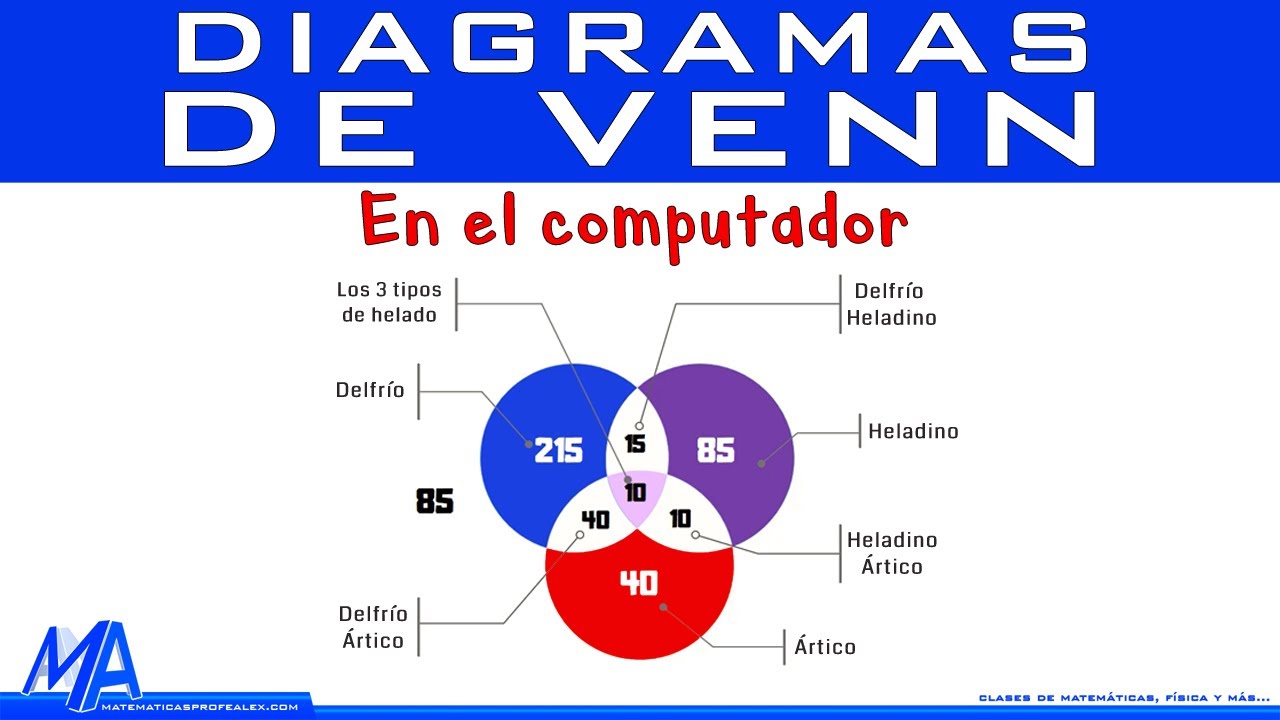
Como hacer diagramas de Venn en el computador | Edraw Max

Creating Forms in Google Drive - 2017

MÉTODO AQP - Cómo hacer el planteamiento del problema - Dra Rosario Martinez
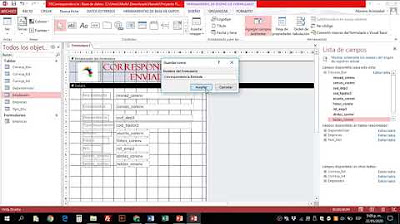
Como crear Formularios en Access

Cómo Crear un DASHBOARD en JIRA para seguimiento de bugs 📌 [en 10 minutos]
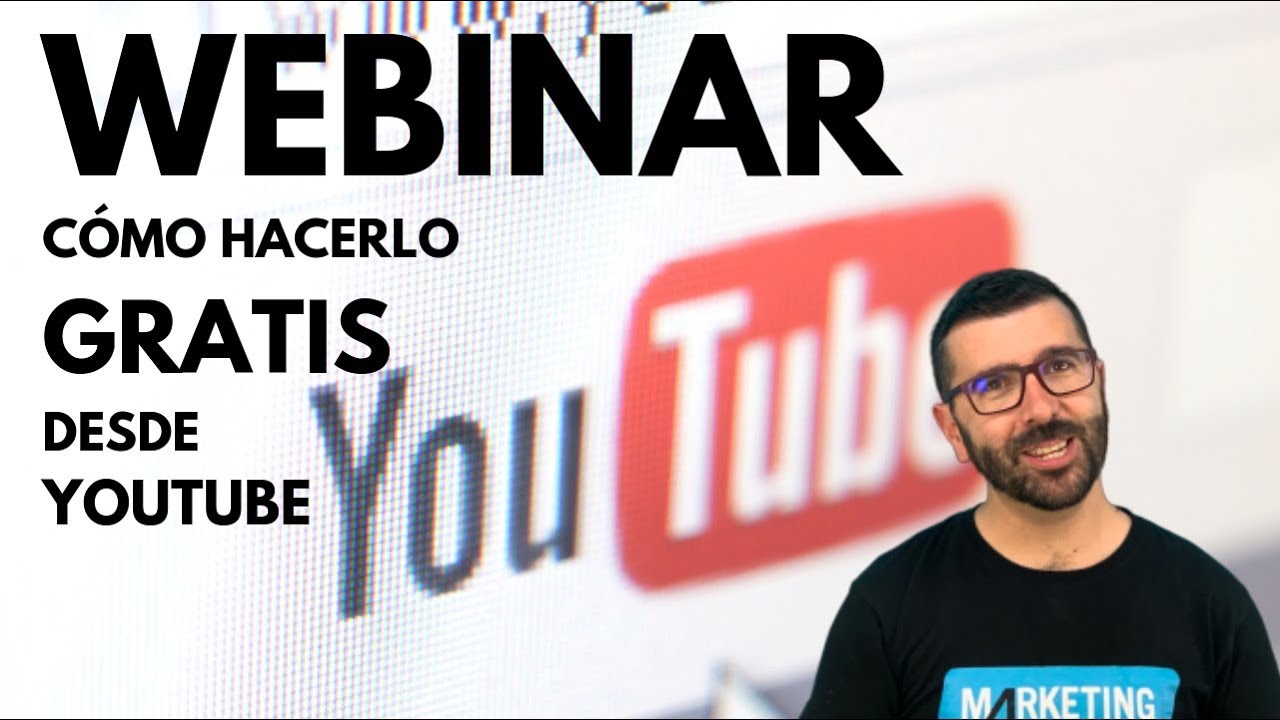
Cómo hacer un WEBINAR GRATIS desde Youtube (2019)
5.0 / 5 (0 votes)
